Oprava: Nelze navázat zabezpečené spojení s hudbou Google Play
Někteří uživatelé vidí chybu „Nelze navázat zabezpečené připojení“ pokaždé, když se pokusí nahrát hudbu do své vlastní hudební knihovny pomocí Hudby Google Play. Tento problém se netýká konkrétního prohlížeče, protože se vyskytuje v prohlížečích Chrome, Firefox a Microsoft Edge.
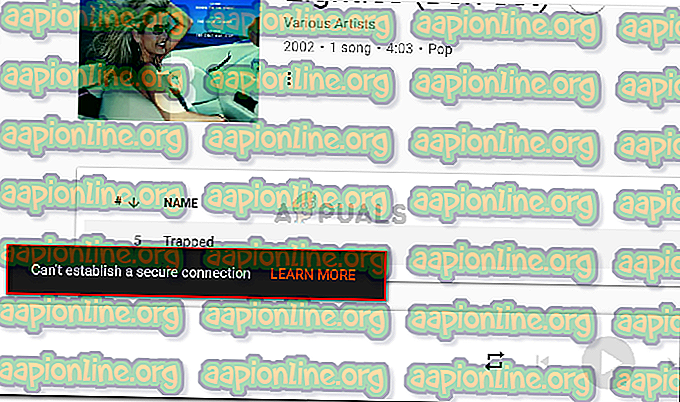
Co způsobuje chybu „Nelze navázat zabezpečené připojení“?
Tuto konkrétní chybovou zprávu jsme prošetřili sledováním různých uživatelských sestav a strategií oprav, které použili k vyřešení problému. Na základě toho, co jsme byli schopni shromáždit, existuje několik běžných scénářů, které spustí tuto konkrétní chybovou zprávu:
- Uživatel se snaží aktualizovat disky CD přímo na Google Play - Existuje spousta spekulací uživatelů, které naznačují, že došlo k nějaké aktualizaci, která nyní zabraňuje přímému nahrávání zvukových CD do Hudby Google Play. Tomu lze obvykle zabránit roztržením disku CD pomocí programu Windows Media Player.
- Antivirus třetí strany ruší připojení - Toto je jedna z nejčastějších příčin, proč se toto chybové hlášení objevuje. Ovlivnění uživatelé identifikovali několik nadstandardních bezpečnostních sad, které by mohly bránit propojení mezi počítačem a hudbou Google Play.
- Interní aplikační server - V minulosti se vyskytly situace, kdy společnost Google uznala chybu za zjevení této konkrétní chybové zprávy. Obvykle se můžete pokusit nahrát prostřednictvím verze pro počítač, kdykoli webová verze zobrazuje tuto chybovou zprávu.
Pokud se snažíte vyřešit tuto konkrétní chybovou zprávu, tento článek vám poskytne výběr kvalitních kroků. Níže naleznete několik metod, které ostatní uživatelé v podobné situaci použili k vyřešení problému.
Chcete-li maximalizovat účinnost, postupujte podle níže uvedených metod v pořadí, v jakém jsou uvedeny, dokud nenajdete opravu, která je účinná při řešení problému pro váš konkrétní scénář.
Metoda 1: Zakázání ochrany v reálném čase vašeho AV třetí strany (pokud je k dispozici)
Pokud narazíte na chybu „Nelze navázat zabezpečené připojení“, jednou z prvních věcí, na kterou byste se měli začít dívat, je váš antivirový program třetí strany (pokud jej máte).
Existuje několik bezpečnostních balíčků třetích stran (Avast, AVG Eset a Kaspersky), kterým se někteří ohrožení uživatelé dokázali identifikovat jako odpovědní za zjevení této chyby. Ukázalo se, že některá externí řešení zabezpečení (každý jiný antivirový program, který není programem Windows Defender), jsou nadměrná a při splnění určitých scénářů mohou blokovat vaše připojení k serverům Google.
Poznámka: Mohou existovat další AV sady, které nebyli dotčenými uživateli zmíněny. Z tohoto důvodu zkuste vypnout ochranu v reálném čase, pokud používáte sadu zabezpečení třetí strany, i když používáte jiný AV než výše uvedený.
Ve většině případů stačí vypnutí antivirové ochrany v reálném čase k vyřešení problému. U většiny klientů AV to můžete snadno provést pomocí ikony traybar. Například s Avastem ovlivnili uživatelé hlásili, že k chybě již nedocházelo poté, co přejdou na ovládání štítů Avast a klikli na Zakázat .

Můžete si vybrat jakoukoli možnost deaktivace. Jde o to, aby při nahrávání místní hudby do služby Hudba Google Play byla ochrana v reálném čase deaktivována.
Poznámka: Mějte na paměti, že nabídky budou vypadat jinak, pokud používáte jiný AV třetí strany.
Jakmile přesunete zvukové soubory do hudební knihovny, nezapomeňte zapnout ochranu v reálném čase.
Pokud tato metoda nebyla účinná nebo použitelná pro aktuální nastavení počítače, přejděte k následující metodě níže.
Metoda 2: Nahrávání hudebních souborů pomocí Správce hudby
Nejpřístupnější oprava chyby „Nelze navázat zabezpečené připojení“ je nahrát hudební soubory pomocí Správce hudby Google Play. Google má dlouhou historii řešení této konkrétní chyby. Když se podíváme zpět na předchozí selhání, zdá se, že ve většině případů, když na webové verzi došlo k chybě funkce nahrávání, pokračovala práce se Správcem hudby.
Z tohoto důvodu postupujte podle pokynů níže a zkuste nahrát hudební soubor do své hudební knihovny prostřednictvím aplikace Správce hudby na ploše:
- Navštivte tento odkaz ( zde ) a kliknutím na Stáhnout Správce hudby stáhněte spustitelný soubor instalace.

- Otevřete spustitelný instalační program a podle pokynů na obrazovce jej nainstalujte do svého systému.

- Po zobrazení výzvy k přihlášení zadejte požadovaná pověření.

- V dalších krocích můžete svému Správci hudby nařídit, aby automaticky vyhledával hudební soubory.

- Dokončete instalaci podle pokynů na obrazovce a kliknutím na Přejít do hudebního přehrávače spusťte Správce hudby.

- Ve Správci hudby přejděte na kartu Nahrát, klikněte na Přidat složku a přejděte na umístění hudebních souborů. Po načtení souborů jednoduše klikněte na tlačítko Nahrát a odešlete je do vaší hudební knihovny .

Pokud vám tato metoda stále neumožňuje nahrávat hudební soubory do vaší hudební knihovny, přejděte k následující metodě níže.
Metoda 3: Nahrávání pomocí rozvětvené aplikace
Několik postižených uživatelů uvedlo, že problém lze obejít, pouze pokud nahrají hudební soubory prostřednictvím rozvětvené verze Správce hudby - stejný postup prováděný pomocí prohlížeče Chrome nebo Správce hudby stále vyvolává „Nelze navázat zabezpečené připojení“ chyba.
Naštěstí existuje jedna platforma s otevřeným zdrojovým kódem, která vám umožní nahrát vaše hudební soubory do hudební knihovny. Zde je stručná příručka o tom, jak nainstalovat a používat GPMDP (Google Play Music Desktop Player), abyste se vyhnuli chybové zprávě:
- Navštivte tento odkaz ( zde ) a kliknutím na Stáhnout nejnovější stáhněte spustitelný soubor instalace.

- Po dokončení stahování otevřete spustitelný soubor instalace a podle pokynů na obrazovce nainstalujte do počítače hudební přehrávač Google Play.
- Po dokončení instalace klikněte na rohové tlačítko Přihlásit se (vpravo nahoře) a přihlaste se ke svému účtu pomocí přihlašovacích údajů. Nezapomeňte, že při prvním přihlášení budete možná muset počkat déle než jednu minutu, než bude postup dokončen. Během této doby okno nezavírejte.

- Po dokončení přihlašovacího postupu klikněte v pravé nabídce na Hudební knihovnu a poté na Přidat hudbu . Poté byste měli mít možnost nahrát svou hudbu, aniž byste narazili na chybu Nelze vytvořit zabezpečené připojení .













